Kaip pašalinti PIN klaidas atkūrus "TWRP" "Android" atsargines kopijas

"TWRP atsarginių kopijų kūrimas yra privalomas, jei ketinate tvarkyti ir suderinti" Android ". Tačiau jei jūsų telefonas yra užkoduotas, gali kilti kai kurių problemų naudojant PIN kodą arba slaptažodžio užrakinimą po atkūrimo iš atsarginės kopijos. Štai kas vyksta.
SUSIJĘS: Kaip atsarginę kopiją ir atkurti savo "Android" telefoną naudodamiesi TWRP
Jei jūsų atkuriama atsarginė kopija naudoja tą patį PIN kodą, kokia yra jūsų dabartinė sistema, viskas turi būti minkšta. Tačiau jei jūsų atkuriama sistema naudoja skirtingą PIN kodą nei sistema, kurią atkūrėte iš naujo, galite susidurti su tam tikromis priespaudomis. Kai iš naujo paleisite telefoną, jis paprašys jūsų įvesti PIN kodą, sakydamas: "PIN kodas reikalingas, kai iš naujo paleisite įrenginį". Kai kuriais atvejais, kai įkelsite, turėsite įvesti savo paskutinį PIN kodą ir savo seną PIN kodą patekti į savo telefoną. Kitais atvejais vis tiek negalėsite atrakinti telefono. Bet nesistenkite panikos: abiem atvejais tai lengva išspręsti.
Jei jūsų įrenginys įsikibęs naudodamas du PIN kodus ar slaptažodžius
Atkūrus atsarginę kopiją, jūsų įrenginys gali priimti du PIN kodus: jūsų naujausią PIN kodą įkrovos metu ir jūsų senas PIN kodas (iš atsarginės kopijos, kurį atkūrėte), kad atlaisvintumėte įrenginį. Tai nėra didžiulė problema, tačiau gali būti paini, nes reikia prisiminti abu PIN kodus. Laimei, sprendimas yra paprastas: tiesiog nustatykite savo PIN kodą "Android" nustatymuose.
Eikite į "Android" nustatymus ir eikite į "Sauga"> "Ekrano užrakinimas". Iš ten bakstelėkite PIN arba Slaptažodį, kad pasirinktumėte naują PIN kodą arba slaptažodį, kad užrakintumėte savo telefoną.

Tai padarius, tai PIN ar slaptažodis, kurį naudosite viskam, paleidžiant ir užrakto ekrane.
Jei jūsų įrenginys nebus atrakintas visais
Čia yra dalykų, kurie tikrai būna dicey. Kai kuriais retais atvejais jūsų naujausias PIN bus paleidžiamas, bet PIN kodas neveiks, kad atrakintų ekraną - tai reiškia, kad telefone nieko neįmanoma pasiekti. Laimei, tai taip pat galima išspręsti - tai daro dar kelis žingsnius.
Pirma, paleiskite TWRP atkūrimo aplinką. Paprasčiausiai jums paprašys slaptažodžio įvesti paskutinį darbo PIN kodą (tą, kurį naudojote prieš atkurdami atsarginę kopiją). Jei neturite PIN kodo, įveskitedefault_password. Jums bus pasveikintas pagrindinis TWRP langas.
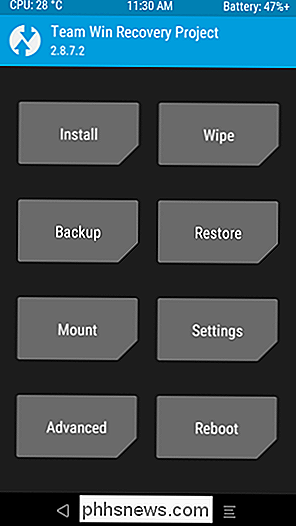
Tada eikite į "Advanced"> "File Manager" ir eikite į / data / system aplanką. Slinkite žemyn ir rasti du failus su.keypratęsimą. Ištrinti abu (paliesdami ant failo ir tada bakstelėję mygtuką "Delete"). Tada ištrinkite visus failus, kuriuose yra žodislocksettings.
Taigi mano Nexus 5X, pavyzdžiui, ištryniau šiuos failus:
password.keypattern.keylocksettings.dblocksettings.db-shmlocksettings.db-wal
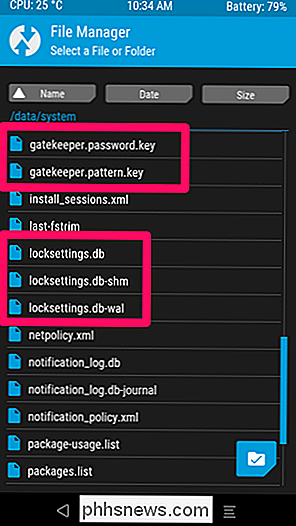
Ištrynę visus rakto ir locksettings failus, iš naujo paleiskite savo sistemą. Jei jis prašo įdiegti "SuperSU", pasirinkite "Neįdiegti".
Gali būti, kad jums bus paprašyta įvesti PIN kodą, kol telefonas baigs paleisti. Dar kartą jis turėtų dirbti su savo naujausiu PIN kodu, kurį naudojote prieš atkūrę iš atsarginės kopijos.
"Android" paleisdami turėtų atsirasti jūsų užrakinimo ekranas be PIN kodo ar slaptažodžio. Atrakinkite telefoną ("Yay!") Ir eikite į "Android" nustatymus. Slinkite žemyn ir eikite į Sauga> Ekrano užrakinimas. Iš ten galite pasirinkti naują PIN kodą arba slaptažodį, kad užrakintumėte savo telefoną.

Tai atlikus, tai PIN arba slaptažodis, kurį naudosite viską iš čia.

Nustatykite "Blank" arba "Black Monitor" problemą kompiuteryje
Ar paleidžiate į kompiuterį ar naudojate kompiuterį? Yra kartų, kai jūsų monitorius yra prijungtas prie jūsų kompiuterio, bet viskas baigsis juodojo ekrano atsiradimu, pvz., " No Input" ar " Cable Not Connected" .Yra daugybė priežasčių, kodėl kompiuterio ekranas gali būti tuščias arba juodas, ir bandysiu atlikti visas įvairias žemiau esančias parinktis. Dažniausiai ne, ši

Kaip perkelti vaizdo įrašą į internetą iš savo telefono ar planšetinio kompiuterio.
Nors galbūt to dar nežinote, tiesiog apeinant kampą atsiranda gyvos muzikos revoliucija. Kadangi socialinės žiniasklaidos sargybos tarnybos, pvz., "Twitter", žiūri anksčiau užfiksuotą vaizdo įrašą ir "gyvo, kaip tai vyksta" srautus, programas, kurios leidžia vartotojams iš karto gauti judančius vaizdus iš savo telefonų ir į eterį, pradeda plisti .



